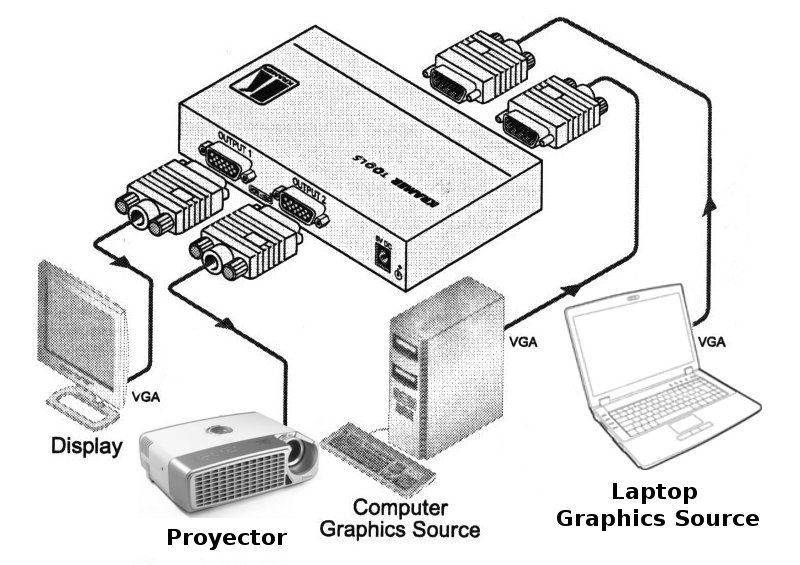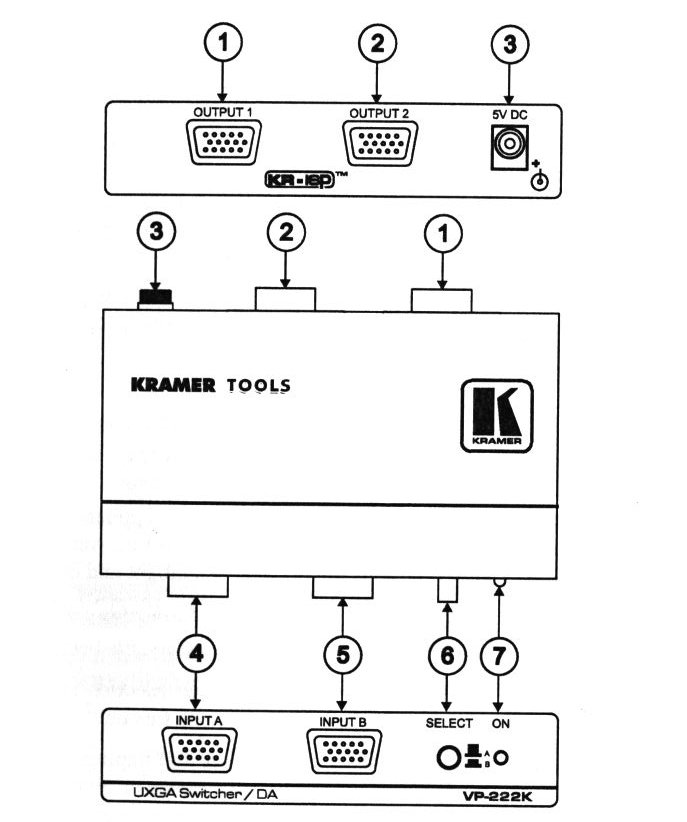Switch o Divisor de Video (Video Splitter)
Se ha procurado contar en todos los salones de clase con un divisor de video, de 2 entradas y 2 salidas de señal de video.
Esto permite elegir una de dos señales de video (PC o laptop) y enviar esa señal a 2 salidas de video: monitor y cañón.
La intención es simplificar el uso del cañón por parte de los docentes: quienes hagan uso del PC del salón, no deben conectar o desconectar nada. Quienes prefieran llevar una laptop para dictar la clase, simplemente tienen que conectarla al cable de video extra dispuesto a tal fin y no tiene que deconectar o tocar los cables del PC o del cañón. Procuramos de esta manera evitar los líos de cables que suelen darse en los salones de clase. Lo único que debe hacer el docente en cada caso es elegir qué señal de video desea emplear.
En la mayoría de los salones se cuenta con un switch o divisor de video en los que la selección de la señal de video se realiza de manera manual (V222). Pero en el salón 3 del edificio Central hay un switch de video automático (Kramer V211K).
Switch Kramer VP-222
El esquema general de uso del switch de video habitual se puede ver en la figura 1:
Tal como se ve en la figura 1, el divisor de video permite tomar 2 señales de entrada, marcados en el esquema como Computer/Laptop Graphics Source, que en nuestro caso corresponderían uno al PC del salón y otro a una laptop que lleve el docente.
Luego el divisor toma una de estas señales (la que haya sido seleccionada con el botón selector) y la envía a 2 dispositivos de salida, marcados en el esquema como Display/Proyector, que en nuestro caso corresponden al monitor del PC y al cañón.
En la siguiente figura vemos el esquema detallado del divisor de video:
En particular se destacan los siguientes elementos:
- Output 1 (Salida de video número 1)
- Output 2 (Salida de video número 2)
- Alimentación eléctrica (potencia)
- Input A (Entrada de video A)
- Input B (Entrada de video B)
- Selector
- Luz indicadora de que el dispositivo está encendido
El Selector (6) es el que permite elegir qué señal de video quiero enviar al monitor y el cañón: dependiendo que elija la entrada A o B, se obtiene en el monitor de salida y el cañón la imagen o del PC o de la laptop.
La figura 3 es una imagen del aspecto que tiene el divisor de video tal como queda instalado en los salones. Las conexiones en los salones no tiene por qué coincidir exactamente con lo que muestra la fotografía, es sólo un ejemplo. Pero lo que debe quedar claro es que el divisor de video cuenta con 2 entradas de video, que son seleccionables con el botón selector y dos salidas de video (al monitor del PC y al cañón de proyección). La señal de video de entrada seleccionada siempre es enviada a las dos salidas de video del divisor de video.
Conexión de una laptop
En todos los salones que cuenten con el divisor de video, se ha dispuesto un cable de video adicional, que está etiquetado como LAPTOP para que se conecte la salida de video de la laptop a la entrada de video del divisor.
El usuario no debe desconectar, reconectar o tocar ninguna conexión de video o cable del PC del salón o del divisor de video.
Sólo debe conectar o desconectar su laptop al cable de video disponible para tal fin. Luego debe asegurarse que su laptop efectivamente envía señal de video por su salida auxiliar, que el divisor de video está encendido y seleccionar la entrada A o B dependiendo qué señal quiera enviar al monitor y cañón.
Switch Kramer VP-211K
En este caso la selección de la señal de entrada de video se realiza de forma automática: por defecto está seleccionada la entrada 1. Si no hay señal en la entrada 1, se selecciona la entrada 2. El docente no necesita seleccionar la entrada. Si el PC del salón está encendido, se despliega esa señal. Para que aparezca la señal de la laptop (entrada 2), es entonces necesario que el PC esté apagado.
También está disponible el manual del VP-211K para quién esté interesado en su uso.
En caso de Problemas
En caso que Uds. conecte una laptop y no aparece señal de video en el monitor y el cañón, revise lo siguiente:
- que la laptop ha sido configurada adecuadamente para emitir señal de video por su salida auxiliar de video (esto depende de la marca/modelo de la laptop y se supone que cada usuario debe conocer cómo hacer esto en su equipo)
- que el divisor de video esté encendido (ver luz (7))
- que los cables están conectados de acuerdo al esquema anteriormente descrito
- que Ud. ha seleccionado la entrada adecuada (seleccione la entrada A o B del Selector (6) y luego espere un par de segundos para verificar si aparece señal en el monitor y cañón)
- que el monitor y el cañón están encendidos